在使用电脑过程中,桌面图标损坏可能会突然发生,这不仅影响用户的使用体验,有时还可能让人感到沮丧。不过幸运的是,大多数情况下,你无需专业的技术支持就能自...
2025-04-03 2 电脑桌面
在日常使用电脑的过程中,可能会遇到桌面图标突然变大的情形,这往往是由于误操作或系统设置的变化导致的。面对这种情况,用户需要进行一些简单的操作来将桌面图标恢复到正常大小。本文将详细介绍如何在Windows操作系统中,将变大的电脑桌面图标恢复至正常尺寸。
在深入解决桌面图标变大的问题之前,我们需要认识到,桌面图标是计算机用户最直观的交互界面之一。图标尺寸的改变,虽然不影响电脑的基本功能,但可能影响用户的视觉体验和工作效率。了解如何恢复图标原始尺寸,对于保持良好的使用体验是十分必要的。

1.使用鼠标右键恢复
步骤1:将鼠标光标移动到桌面空白区域。
步骤2:右击鼠标,打开桌面菜单。
步骤3:在菜单中找到“查看”选项。
步骤4:在“查看”菜单中选择“小图标”、“中图标”或“大图标”,根据需要选择合适的图标大小。
2.通过显示设置调整
步骤1:点击Windows菜单按钮,选择“设置”。
步骤2:在设置中选择“系统”。
步骤3:在左侧菜单中选择“显示”。
步骤4:在显示设置中找到“缩放与布局”。
步骤5:通过调整“更改文本、应用等项目的大小”选项,设置合适的缩放比例。
步骤6:调整后,桌面图标尺寸会相应改变。

1.通过个性化设置调整图标大小
步骤1:点击Windows菜单按钮,选择“设置”。
步骤2:在设置中选择“个性化”。
步骤3:在“背景”下的“主题”选项卡中,点击“桌面图标设置”。
步骤4:在弹出的窗口中,可以对各个桌面图标的大小进行单独调整。
2.使用快捷键恢复
在某些版本的Windows系统中,可以通过快捷键快速恢复图标大小。通常可以通过按Win+D键将焦点返回桌面,然后使用组合键Ctrl+鼠标滚轮向上或向下,来调整图标大小。
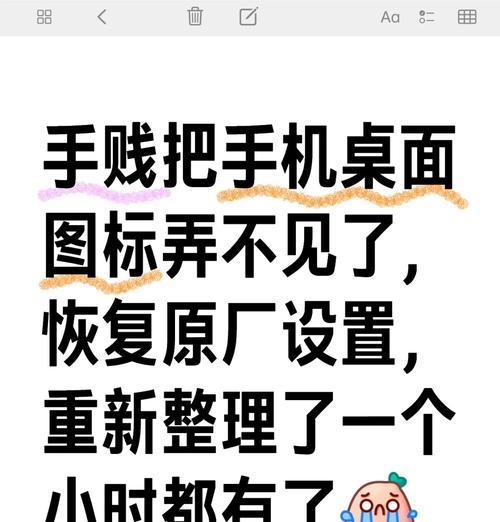
问题1:调整了设置为何图标大小没有变化?
可能是因为更改未被正确应用,或是其他第三方程序正在运行并影响了图标设置。尝试重启计算机,或检查是否有其他程序的设置干扰。
问题2:图标变大后怎样快速恢复?
使用鼠标右键快速恢复是最快捷的方法。只需右击桌面,选择合适的“查看”中的图标大小选项即可。
维护建议:定期对系统进行维护,包括清理不必要的文件和优化设置,有助于避免类似问题的发生。
个性化设置建议:用户可以根据自己的视觉习惯和使用习惯去调整桌面图标大小,使电脑使用体验更佳。
遇到电脑桌面图标变大的情况,不必惊慌。通过上述操作方法,您可以轻松将桌面图标大小恢复至正常水平。确保在操作过程中,每一项设置都经过审慎选择,以避免不必要的错误。希望本文提供的指导能帮助您解决这一问题,享受更加舒心的电脑使用体验。
标签: 电脑桌面
版权声明:本文内容由互联网用户自发贡献,该文观点仅代表作者本人。本站仅提供信息存储空间服务,不拥有所有权,不承担相关法律责任。如发现本站有涉嫌抄袭侵权/违法违规的内容, 请发送邮件至 3561739510@qq.com 举报,一经查实,本站将立刻删除。
相关文章

在使用电脑过程中,桌面图标损坏可能会突然发生,这不仅影响用户的使用体验,有时还可能让人感到沮丧。不过幸运的是,大多数情况下,你无需专业的技术支持就能自...
2025-04-03 2 电脑桌面

在使用电脑的过程中,我们可能会遇到桌面图标过大的情况,这往往会影响我们对桌面布局的整体观感和使用效率。当桌面图标过大时,我们应该如何缩小它们呢?本文将...
2025-04-02 4 电脑桌面

在使用电脑的过程中,桌面图标设置是一项基础且重要的个性化调整。它不仅关系到我们的使用效率,也是展现个人品味的窗口。如何按照自己的喜好和需求设置电脑桌面...
2025-04-01 6 电脑桌面

电脑作为我们日常工作中不可或缺的工具,经常需要根据个人习惯进行一些个性化设置,以提高工作效率和使用体验。电脑桌面的整洁性对使用者的心情和效率均有着不小...
2025-03-29 17 电脑桌面
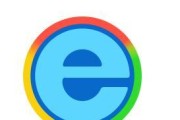
电脑作为我们日常生活和工作中不可或缺的一部分,它能够帮助我们完成各种任务。而联想电脑作为市场上受欢迎的品牌之一,其提供的桌面图标设置方法非常实用,可以...
2025-03-29 19 电脑桌面

随着电脑使用频率的提高,用户对个性化和高效率的需求也在不断上升。电脑桌面图标作为我们与电脑交互的第一道界面,其美观性和功能性显得尤为重要。有时候,为了...
2025-03-26 16 电脑桌面